استعراض الموظفين
هذه البطاقة الثانية عشر من قائمة البطاقات (ويتم في هذه البطاقة إضافة وتعديل أو تصحيح جميع بيانات بطاقة الوظيفة لكافة موظفي الشركة أو لقسم معين أو وظيفة معينة أو…إلخ كما سنتابع فيما يلي):
من قائمة بطاقات نختار استعراض الموظفين فيظهر لنا (الصورة رقم 1) من الشكل أدناه:

حيث نقوم باختيار الفرع-الإدارة-الوظيفة …إلخ (في حال لم نقم باختيار فرع سيستعرض جميع الأفرع وكذلك بالنسبة للإدارة والوظيفة وكافة الاختيارات في أعلى الصورة رقم 1 من الشكل أعلاه ) ثم نضغط على زر استعراض الحقول (الصورة رقم 1) فتظهر لنا (الصورة رقم 2) والتي تحوي جميع حقول بطاقة الموظف فنختار منها ما نريد من الحقول التي نريد إجراء التعديل عليها ( وإذا اردنا أن نختار كل الحقول نقوم بضغط زر الCtrl بالكيبورد ثم بواسطة الماوس نقوم بالتأشير على أول حقل من الصورة رقم 2 فيتم التأشير على كافة الحقول) ثم إغلاق ثم نضغط على زر إدراج من (الصورة رقم 1) فيظهر لنا اسماء الموظفين والحقول التي تم اختيارها (الصورة رقم 3) من الشكل أعلاه ثم نقوم بإضافة أو تعديل اي بيانات في الجدول الظاهر ثم نضغط زر تعديل فيتم ثبيت كافة التعديلات.
زر معاينة يقوم بإظهار هذه البينات في حال أردنا حفظها او طباعتها.
دليل الموظفين
دليل الوظائف
دليل الأقسام
هذه البطاقات الثلاث تقوم بعرض نوافذ إيضاحية ثابتة على سطح المكتب للبرنامج مالم نقم بإغلاقها يدوياً قبل إغلاق البرنامج فدليل الموظفين يحوي نافذة بأسماء موظفي الشركة ودليل الوظائف يحوي نافذة تحوي شجرة بالوظائف المعرفة بالشركة ودليل الأقسام يحوي نافذة تحوي شجرة بكافة الأقسام الرئيسية والفرعية في الشركة وفي حال كون أي من دليل الوظائف أو دليل الأقسام مفتوح مع دليل الموظفين معاً والوقوف على أي من الوظائف أو الأقسام سيظهر في نافذة دليل الموظفين كافة الموظفين التابعين لهذه الوظيفة أو القسم الذي نقف عليه كما أنه في دليل الموظفين فقط في حال الوقوف على أي من الأسماء الظاهرة في الدليل والضغط بزر الماوس اليميني ستظهر قائمة منبثقة كما هو ظاهر (الصورة رقم 3) ضمن الإطار الأسود من الشكل أدناه تمكننا من فتح بطاقة هذا الموظف (تم شرحها سابقاً) أو إضافة إجازة لهذا الموظف (سيتم شرحها لاحقاً) أو إظهار دوام هذا الموظف خلال فترة (سيتم شرحها لاحقاً) أو إضافة مهمة لهذا الموظف (سيتم شرحها لاحقاً) كما يمكننا بواسطة هذه القائمة من طلب تقرير الإجازات أو العقوبات أو المكافآت (سيتم شرحها في حينه) كما تمكننا من تصدير قائمة الموظفين هذه إلى ملف أو إظهار جميع الموظفين القائمين على العمل وغير القائمين أو إخفاء غير القائمين على العمل أو البحث عن موظف معين كما في الشكل التالي:

كما تلاحظون توجد ايقونات صغيرة بجانب اسماء البطاقات دليل على وجود ايقونات على سطح مكتب البرنامج تقوم بنفس المهمة للبطاقات حال الضغط عليها بزر الماوس وقد تم إشراكها مع الامر بنفس لون الإطار للتمييز كما هو واضح في (الصورة رقم 1) من الشكل أعلاه وعند الضغط على البطاقة أو الأيقونة سوف تظهر نافذة معلومات الواضحة في (الصورة رقم 2) من الشكل أعلاه تظهر معلومات البطاقة وقد تم تميزيها بنفس لون إطار الأمر أو الأيقونة (سيقوم البرنامج بحفظ ما تم فتحه من هذه النوافذ عند إغلاق البرنامج وإعادة فتحه مالم يتم إغلاق أي من هذه النوافذ يدوياً) ولإغلاق اي نافذة من هذه النوافذ نقوم بالضغط على إشارة X في الزاوية العلوية اليمنى من أي نافذة من النوافذ المفتوحة.
دليل الورديات
دليل الورديات هي بطاقة من بطاقات عرض المعلومات كما البطاقات الثلاث السابقة وسنتابع مع الشكل أدناه:

نلاحظ عند الضغط على هذه البطاقة من (الصورة رقم 1) من الشكل أعلاه ظهور نافذة البيانات بالورديات والموظفين في كل واردية (الصورة رقم 2) من الشكل أعلاه حيث بالتنقل بين الورديات في القسم اليميني من (الصورة رقم 2) من الشكل أعلاه يقوم البرنامج بإظهار اسماء الموظفين التابعين لهذه الورية في القسم اليساري من (الصورة رقم 2) من الشكل أعلاه.
دليل طلبات التوظيف
هذه البطاقة تقوم أيضا بعرض نافذة ثابتة على سطح المكتب مالم نقم بإغلاقها يدوياً قبل إغلاق البرنامج وهي تظهر أسماء الموظفين المتقدمين بطلبات توظيف وتاريخ الطلبات وهذه النافذة مرتبطة بقائمة التوظيف المحاطة بالإطار الأحمر كما في الشكل أدناه:

نافذة المعلومات
تظهر هذه البطاقة معلومات استفساريه حسب الشكل أدناه:

باختيار هذا الأمر من (الصورة رقم 1) من الشكل أعلاه يظهر لنا (جدول رقم 2) من الشكل أعلاه فنقوم بالضغط على السهم اليساري ضمن الإطار الأحمر فتظهر لنا قائمة خيارات (الصورة رقم 3) من الشكل أعلاه فنختار الاستفسار المراد إظهاره فيظهر لنا ضمن (الصورة رقم 2) من الشكل أعلاه.
كما يمكننا طلب هذه الاستفسارات من قائمة المعلومات المعروضة على سطح المكتب للبرنامج ضمن المستطيل الأحمر في (الصورة رقم 1) من الشكل اعلاه.
ملاحظة: الزر الموجود على سطح مكتب البرنامج (الصورة رقم 1) من الشكل أعلاه ضمن الدائرة الحمراء يقوم بعمل تنشيط لبيانات نوافذ الأدلة التي تم إظهارها على سطح المكتب للبرنامج.
وهنا نكون قد أنهينا القائمة الثانية وسنبدأ على الفور بالقائمة الثالثة بإذن الله
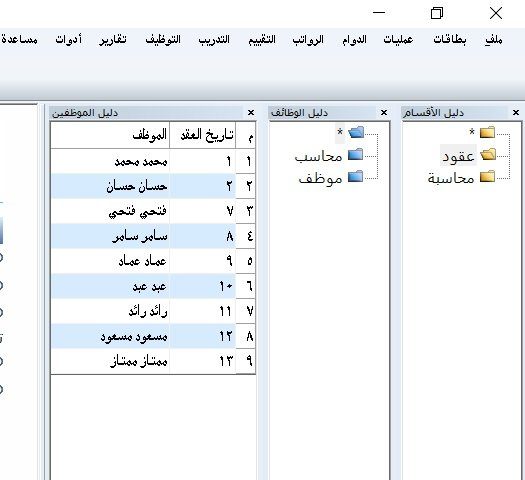



اضف تعليقا
يجب logged in لكي تضيف ردا.